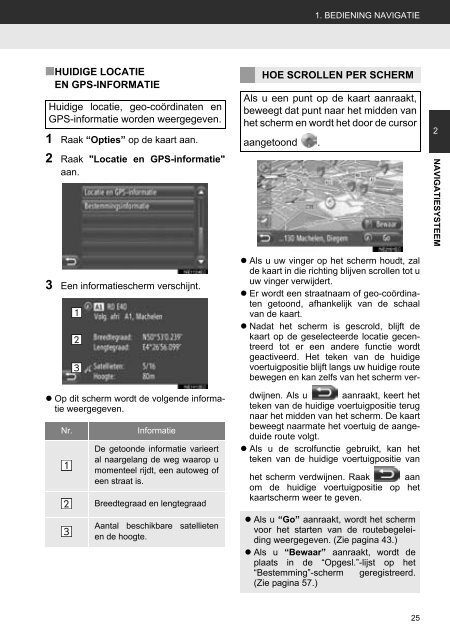Toyota Toyota Touch & Go - PZ490-00331-*0 - Toyota Touch & Go - Toyota Touch & Go Plus - Dutch - mode d'emploi
Toyota Toyota Touch & Go - PZ490-00331-*0 - Toyota Touch & Go - Toyota Touch & Go Plus - Dutch - mode d'emploi
Toyota Toyota Touch & Go - PZ490-00331-*0 - Toyota Touch & Go - Toyota Touch & Go Plus - Dutch - mode d'emploi
You also want an ePaper? Increase the reach of your titles
YUMPU automatically turns print PDFs into web optimized ePapers that Google loves.
1. BEDIENING NAVIGATIE<br />
■HUIDIGE LOCATIE<br />
EN GPS-INFORMATIE<br />
Huidige locatie, geo-coördinaten en<br />
GPS-informatie worden weergegeven.<br />
1 Raak “Opties” op de kaart aan.<br />
2 Raak "Locatie en GPS-informatie"<br />
aan.<br />
3 Een informatiescherm verschijnt.<br />
• Op dit scherm wordt de volgende informatie<br />
weergegeven.<br />
Nr.<br />
Informatie<br />
De getoonde informatie varieert<br />
al naargelang de weg waarop u<br />
momenteel rijdt, een autoweg of<br />
een straat is.<br />
Breedtegraad en lengtegraad<br />
Aantal beschikbare satellieten<br />
en de hoogte.<br />
HOE SCROLLEN PER SCHERM<br />
Als u een punt op de kaart aanraakt,<br />
beweegt dat punt naar het midden van<br />
het scherm en wordt het door de cursor<br />
aangetoond .<br />
• Als u uw vinger op het scherm houdt, zal<br />
de kaart in die richting blijven scrollen tot u<br />
uw vinger verwijdert.<br />
• Er wordt een straatnaam of geo-coördinaten<br />
getoond, afhankelijk van de schaal<br />
van de kaart.<br />
• Nadat het scherm is gescrold, blijft de<br />
kaart op de geselecteerde locatie gecentreerd<br />
tot er een andere functie wordt<br />
geactiveerd. Het teken van de huidige<br />
voertuigpositie blijft langs uw huidige route<br />
bewegen en kan zelfs van het scherm verdwijnen.<br />
Als u aanraakt, keert het<br />
teken van de huidige voertuigpositie terug<br />
naar het midden van het scherm. De kaart<br />
beweegt naarmate het voertuig de aangeduide<br />
route volgt.<br />
• Als u de scrolfunctie gebruikt, kan het<br />
teken van de huidige voertuigpositie van<br />
het scherm verdwijnen. Raak aan<br />
om de huidige voertuigpositie op het<br />
kaartscherm weer te geven.<br />
• Als u “<strong>Go</strong>” aanraakt, wordt het scherm<br />
voor het starten van de routebegeleiding<br />
weergegeven. (Zie pagina 43.)<br />
• Als u “Bewaar” aanraakt, wordt de<br />
plaats in de “Opgesl.”-lijst op het<br />
“Bestemming”-scherm geregistreerd.<br />
(Zie pagina 57.)<br />
2<br />
NAVIGATIESYSTEEM<br />
25